Guia para iniciantes para desativar facilmente os plugins do WordPress
Publicados: 2022-08-24Como desativar plugins do WordPress e maneiras de fazê-lo via admin ou via FTP ou banco de dados foram explicados.
Plugins são um componente inevitável de qualquer site WordPress. Existem vários tipos de plugins que você usará como desenvolvedor para estender a funcionalidade ao site.
Mas você conhece as técnicas de desativação de um plugin? O WordPress é uma plataforma flexível e o melhor exemplo disso é que ele permite que você desligue temporariamente qualquer plug-in que desejar.
Além disso, você sempre tem a opção de desativar facilmente os plugins do WordPress permanentemente sempre que necessário.
Aprender sobre os métodos de desativação de um plug-in no WordPress ajudará você a corrigir erros comuns do WordPress e solucionar problemas.
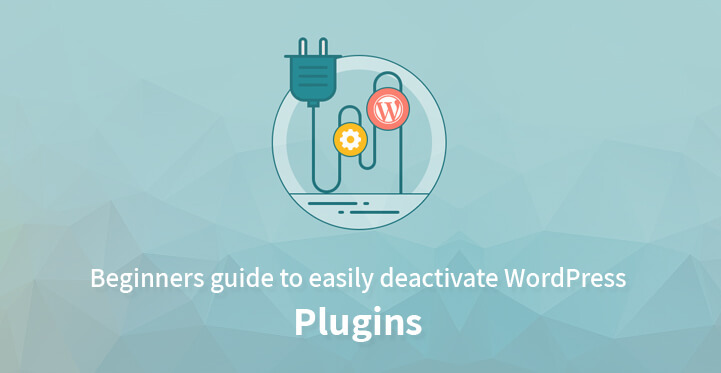
Para um desenvolvedor WordPress, é uma das habilidades mais importantes para aprender. Diferentes métodos de desativação de plugins do WordPress, juntamente com as etapas de execução do mesmo, são discutidos com todos os detalhes neste artigo.
Como desativar um plugin WordPress na área de administração?
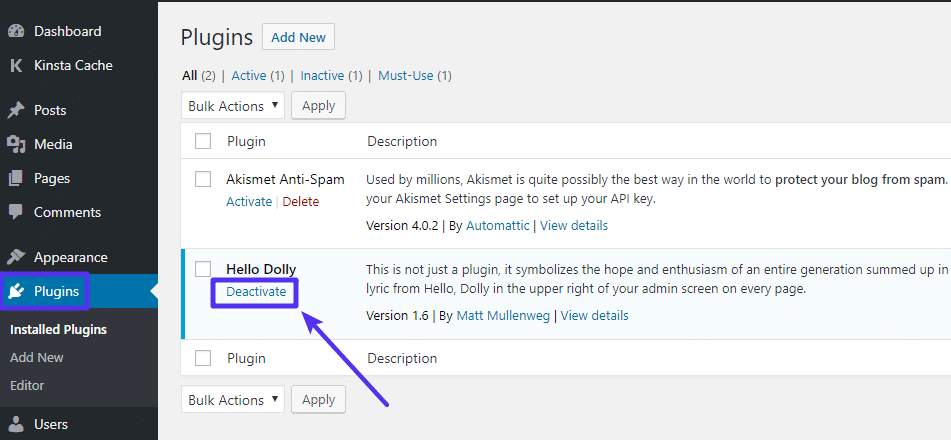
Para entender este conceito da perspectiva básica aqui como primeira linha de ação, discutiremos a desativação de um único plugin. As etapas fornecidas abaixo levarão à desativação ou desativação temporária de um plug-in do WordPress.
- Visite Plugins na Área de Administração do WordPress e selecione Plugins Instalados
- Localize o plugin WordPress desejado que requer desativação
- Em cada linha de plugins, você encontrará facilmente uma opção para desativar esse plugin específico
- Clicar nessa opção resultará na desativação imediata desse plug-in
- Para reiniciar usando o plugin, você terá que seguir o mesmo procedimento acima e ativar o plugin novamente
Este é o método mais simples para desativar qualquer plugin do WordPress.
Deve-se notar que o plugin desativado ainda está instalado em sua plataforma e você acabou de restringir sua funcionalidade.
Para qualquer tarefa específica ou mesmo para solução de problemas, você pode desativar e ativar plugins da maneira acima.
Método para desativar todos os plugins do WordPress via FTP
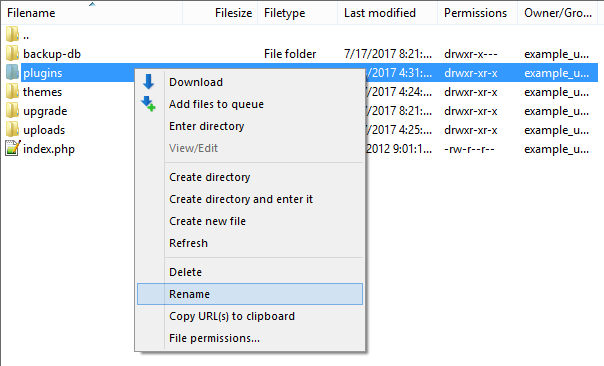
É tecnicamente impossível desativar os plugins do WordPress no painel de administração se você tiver sido bloqueado. O método manual e simples discutido acima não será útil para o processo de desativação nesses casos.
O método mais conveniente de desativar seu plugin WordPress durante esses cenários é através do WordPress Hosting File Manager. Ao usar este gerenciador, o WordPress procurará os plugins no conteúdo/plugins/pasta. Se não encontrar plugins, desativa automaticamente todos os plugins ativos na plataforma. Portanto, em vez de remover o conteúdo da pasta ou deslocá-lo, optaremos por renomear a pasta. As etapas detalhadas de execução são as seguintes.
- Usando um site FTP, conecte-se ao cliente WordPress
- Navegue até o diretório raiz do WordPress e abra a pasta wp-content
- Renomeie a pasta de plugins
Faça login na área de administração após renomear a pasta e navegue até a página de plugins onde você será notificado pelo WordPress que todos os plugins estão desativados.
Procedimento para desativar manualmente os plugins do WordPress via PHPMyAdmin
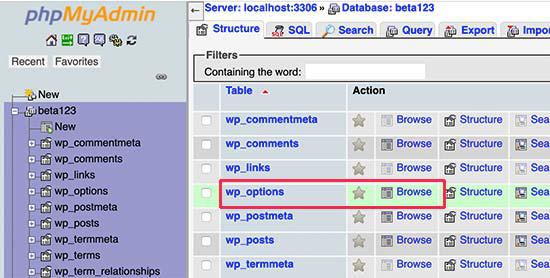

O método FTP discutido acima é o mais simples de todos, mas também recomendamos que você aprenda sobre como desativar os plugins do WordPress através do phpMyAdmin.
As etapas de execução para este processo são discutidas abaixo.
- Faça login na sua conta de hospedagem na Web e vá para o Dashboard
- Procure a seção de banco de dados e selecione a opção phpMyAdmin nela
- Você será redirecionado para a interface do phpMyAdmin
- Selecione o banco de dados do WordPress no menu à esquerda e o banco de dados será carregado na seção principal
- Encontre a tabela wp_ptions no banco de dados e selecione o botão Procurar. Isto irá carregar os dados da tabela de opções
- Role o banco de dados e procure a linha active_plugins e clique no botão editar fornecido na mesma linha
- A linha selecionada será aberta para edição onde você precisa excluir os dados dentro do campo option_value
- Para salvar as alterações, clique no botão Ir na parte inferior
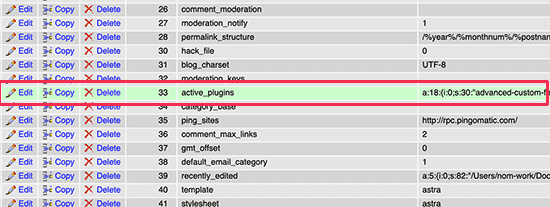
Ao visitar o site, você verá que todos os plugins foram desativados.
Entendendo a diferença entre desativar e desinstalar plugins do WordPress
Muitos iniciantes confundem desativar um plugin com desinstalá-lo, mas há uma diferença simples em ambos os processos.
Desativar um plugin é o processo de desabilitar um plugin da sua plataforma WordPress.
Todas as funcionalidades desse plugin específico serão desativadas temporariamente. Mas aqui você tem a opção de ativar este plugin novamente, o que significa que o plugin ainda existe na plataforma, mas foi desativado.
Por outro lado, desinstalar um plugin significa remover completamente um plugin específico da plataforma WordPress. Para reutilizar um plugin desinstalado, você terá que instalar novamente o plugin na plataforma. Para verificar se o plug-in está desinstalado ou não, vá para a página de plug-ins instalados na opção de plug-ins.
Aqui, se o plugin for desinstalado, você não poderá vê-lo.
Se estiver temporariamente desativado, você encontrará o nome do plugin na página e uma opção para ativá-lo.
É necessário desativar os plugins do WordPress e continuar no site?
A resposta simples para esta pergunta pode ser obtida por trás do motivo que faz você desativar um plugin específico.
Se você estiver desativando um plug-in para corrigir determinados problemas no site, não deverá desinstalá-lo, pois terá que reinstalar o plug-in para uso.
E se o plug-in não servir a nenhum propósito para o seu site ou se você encontrou outro plug-in que estende a mesma ou mais funcionalidades em comparação com o plug-in desativado, ele deve ser desinstalado.
Plugins desativados não afetam o desempenho do seu site. Mas se for inútil, é recomendável desinstalá-los. Os hackers geralmente visam plugins para ocultar malware e arquivos executáveis para invadir seus sites.
Plugins não utilizados também afetam o tamanho do backup do seu WordPress e causam muitos outros problemas também. Por isso, é recomendável desinstalar plugins inativos do site.
Tentamos explicar e transmitir todos os métodos cruciais que um iniciante deve aprender para desativar os plugins do WordPress .
Pode haver casos em que os nomes de certas opções serão diferentes em sua tabela do WordPress, dependendo do prefixo da tabela do banco de dados.
Mas você pode facilmente resolver o mesmo pesquisando informações sobre isso no Google.
Desativar o plugin do WordPress sem acessar o WP admin também pode ser feito conforme indicado neste artigo.
